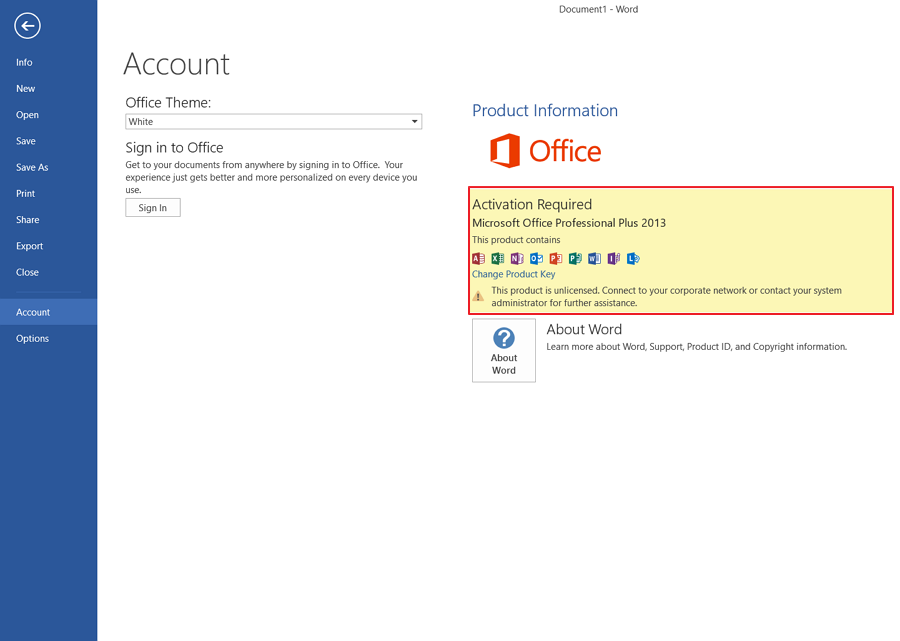برنامج تعليمي حول كيفية تنشيط Microsoft Office 2016 بشكل دائم وسهل حقا!
عند الحديث عن Microsoft Office ، يفعل الكثيرأعتقد أنه يحتوي فقط على Word و Excel و PowerPoint. بالنسبة لإصدارات Microsoft Office 1.0 و 1.5 ، صحيح أن محتويات البرامج الثلاثة فقط ، ولكن العدد يستمر في النمو جنبًا إلى جنب مع ظهور إصدارات جديدة. في Microsoft Office 2016 ، يتضمن العدد الإجمالي 9 برامج.
ليس فقط زاد العدد ، ولكنأيضا ميزاته. بعضها ميزات جديدة حقًا لم تكن موجودة في الإصدارات السابقة ، بينما البعض الآخر هو نتيجة تطوير الميزات الحالية. على سبيل المثال ، تعقب التغييرات والتأليف المشترك.
إذا كنت مهتمًا بكل هذه الميزات ،يجب أن يمر Microsoft Office 2016 بعملية التنشيط أولاً ليتم استخدامها ، والخطوات التي يمكنك استكشافها في هذه المقالة. في الواقع في Microsoft Office 2016 ، يوجد بالفعل دليل باللغة الإندونيسية حول كيفية تنشيط Microsoft Office 2016 ، ولكن في الواقع لا يزال هناك العديد من المستخدمين الذين لا يزالون بحاجة إلى إرشادات أكثر تفصيلاً ، ولهذا السبب نراجعه أدناه بأكبر قدر ممكن من الوضوح.
كيفية تنشيط Microsoft Office 2016
1. بعد الانتهاء من تثبيت Microsoft Office 2016 ، فإن الخطوة التالية هي التنشيط. إذا راجعت القائمة ملف> الحساب ثم سترى النص مطلوب التنشيط ، مما يعني أنه لم يتم تنشيط Microsoft Office 2016.

2. لتنشيط Microsoft Office 2016 ، تحتاج إلى التنزيل المنشط هنا. بعد ذلك ، لا تنس إغلاق جميع تطبيقات Office وإيقاف تشغيل برامج مكافحة الفيروسات التي تستخدمها مؤقتًا. إذا طُلب منك كلمة مرور ، أدخل: 000000
3. لأولئك من مستخدمي Smadav ، يجب عليك أولاً النقر بزر الماوس الأيمن فوق رمز Smadav في الزاوية اليمنى السفلية من سطح المكتب (شريط المهام) ثم تحديد السماح لـ Windows-Script & Office-Macro (حتى إعادة التشغيل).

4. انقر بزر الماوس الأيمن فوق الملف الذي قمت بتنزيله مسبقًا ثم حدده استخرج هنا.

5. أدخل كلمة المرور: 000000

6. أدخل المجلد المنشط> AAct 3.9.5 Portable ثم انقر فوق 2X AAct_x64.
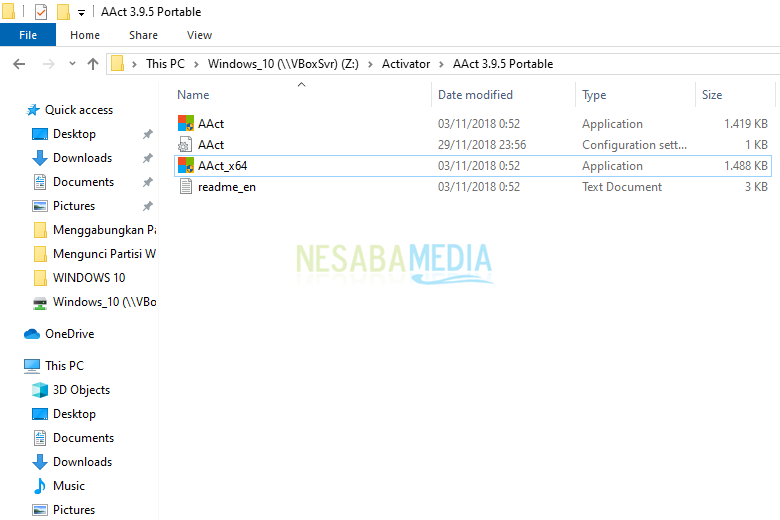
7. إذا ظهر تحذير كما هو موضح أدناه ، فما عليك سوى تحديد اركض على أي حال.

8. بعد فتح التطبيق ، حدد تنشيط المكتب وانتظر اكتمال عملية التنشيط.
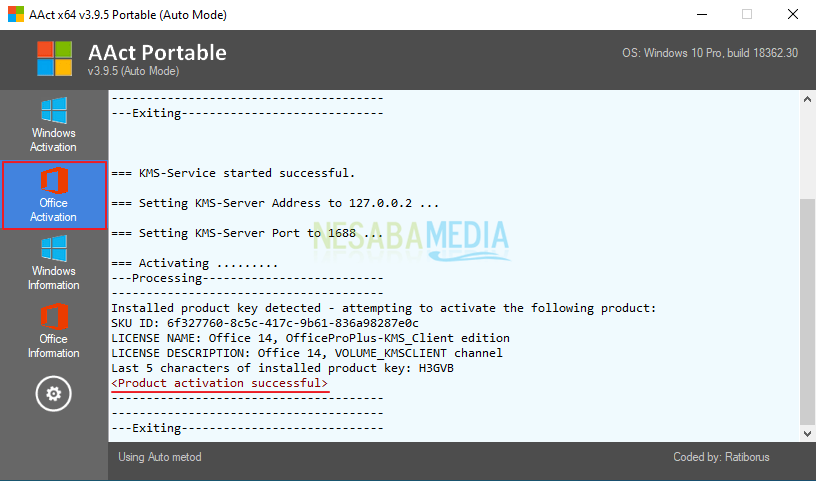
9. إذا قمت بفحص القائمة ملف> الحساب ثم ستكون هناك كتابة تم تنشيط المنتج مما يشير إلى أنه تم تنشيط Microsoft Office 2016 بنجاح وأنه جاهز للاستخدام.

ميزات Microsoft Office 2016
Microsoft Office 2016 إذا كان أكثر قوةالمستخدمة في أجهزة الكمبيوتر المتصلة بالإنترنت. Smart Lookup ، على سبيل المثال ، هي ميزة تعمل إلى حد كبير كمساعد رقمي يساعدك في العثور على المعلومات على الإنترنت دون فتح متصفح.
مع هذا الاتصال بالإنترنت ، يمكنك أيضًاالتعاون مع الآخرين في تحرير المستندات. إذا ارتكب شخص ما خطأً ، فيمكن في ذلك الوقت تصحيح الخطأ مباشرةً بواسطة مشرف أو زميل في العمل يقوم بتحرير نفس المستند. هذا ما يسمى بميزة التأليف المشترك. في Microsoft Office 2013 ، تتوفر هذه الميزة بالفعل ، ولكنها أكثر تعقيدًا بعد ترقية قدراتها في Microsoft Office 2016.
مشاركة الملفات أسهل أيضًا شريطة أن يكون لديكلديك حساب OneDrive. في Microsoft Office 2016 ، يوجد زر مشاركة لمشاركة الملفات التي تم تحريرها أو هي قيد المشاركة مع الآخرين من خلال OneDrive. يمكنك أيضًا تضمين رسائل حول الملف من خلال عمود الرسالة في مربع الحوار مشاركة. يمكن لأي شخص يتلقى الملف تحريره أو قراءته فقط ، اعتمادًا على حقوق الوصول التي تمنحها للمستلم.
إغلاق
هذا هو البرنامج التعليمي حول كيفية تنشيط Microsoft Office2016. عادة ما يكون إصدار البرنامج الجديد أثقل من الإصدار السابق إذا كان يحمل الكثير من الميزات الإضافية ، لكن بعض المستخدمين يعتقدون أن Microsoft Office 2016 يبدو أخف من Microsoft Office 2013. وهذا يدل على أن Microsoft لم تنجح فقط في تطوير الميزات في Microsoft Office 2016 ، لكنه تمكن أيضًا من تحسين أدائه بشكل ملحوظ.
من ناحية أخرى ، تحتاج أيضًا إلى معرفة ذلك جزئيًاتهدف الزيادة الهائلة في ميزات Microsoft Office 2016 إلى التعاون الذي يتطلب اتصالاً بالإنترنت. بالطبع لا يزال بإمكانك استخدامه في وضع عدم الاتصال ، ولكن هذا يعني أن استخدامه لن يكون بالشكل الأمثل كما ينبغي. ولكن إذا كانت لديك اعتبارات أخرى ولا تزال ترغب في تثبيت Microsoft Office 2016 ، فيمكن أن تبسط الإرشادات أعلاه للتنشيط العملية حتى تتمكن من استخدام البرنامج على الفور.